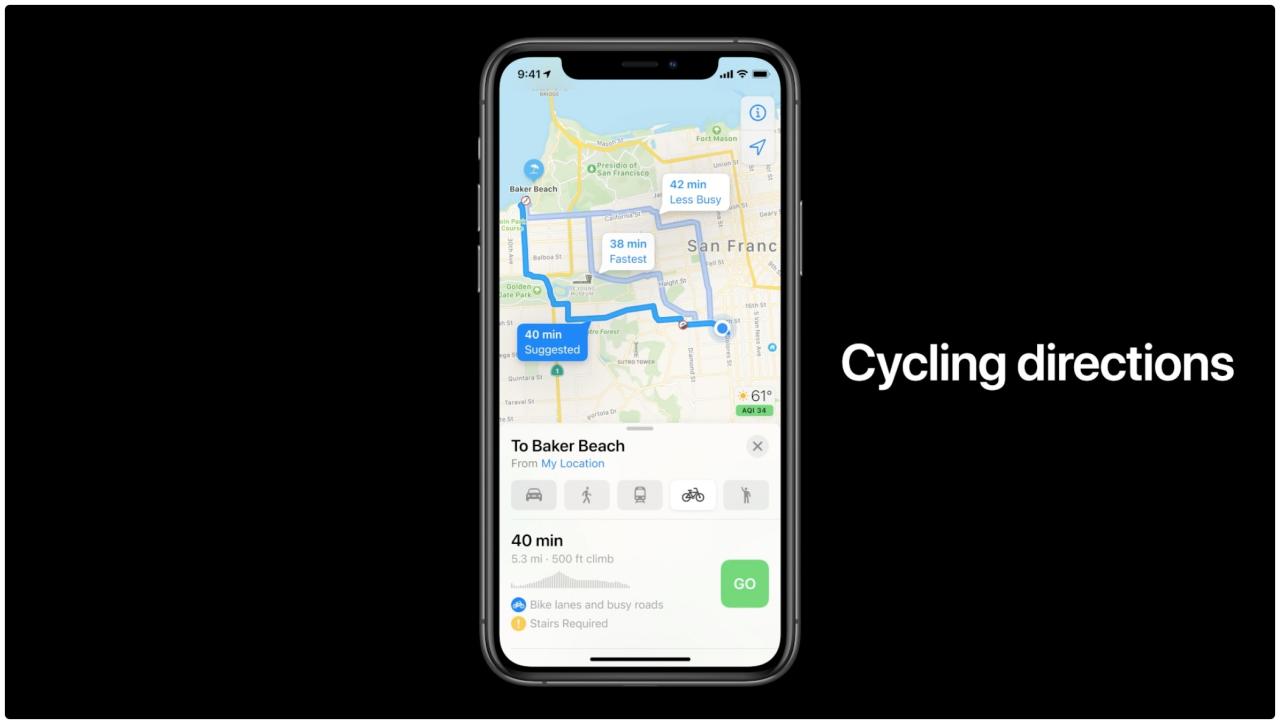
Cómo obtener instrucciones de ciclismo detalladas con Apple Maps en su iPhone, iPad y Apple Watch
21 julio, 2022
Consejos de video y trucos para usar el colorido iMac de 24 pulgadas con motor M1 de Apple
21 julio, 2022Cómo cambiar, personalizar y administrar caras de Apple Watch

Para darle vida a la apariencia de su Apple Watch, es posible que no desee quedarse con una sola esfera de reloj. Si desea cambiar fácil y rápidamente diferentes esferas de reloj, editarlas, eliminar las que no le gustan y más, este breve tutorial lo tiene cubierto.
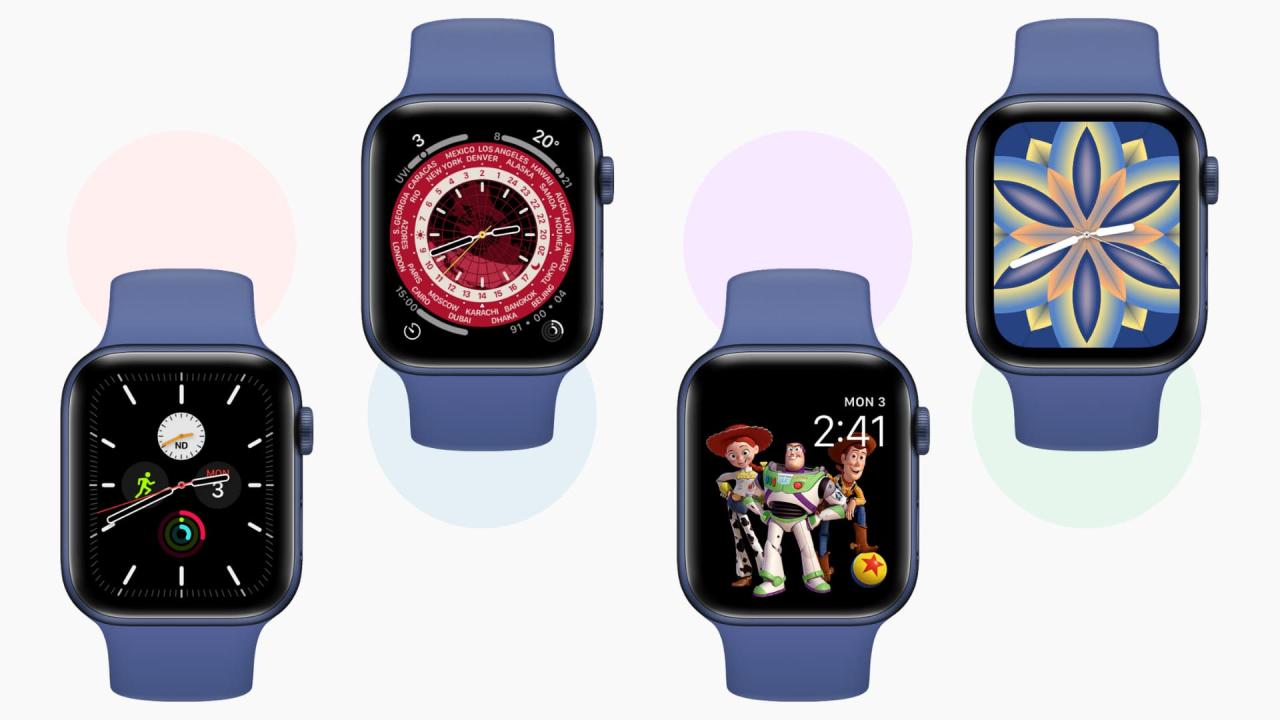
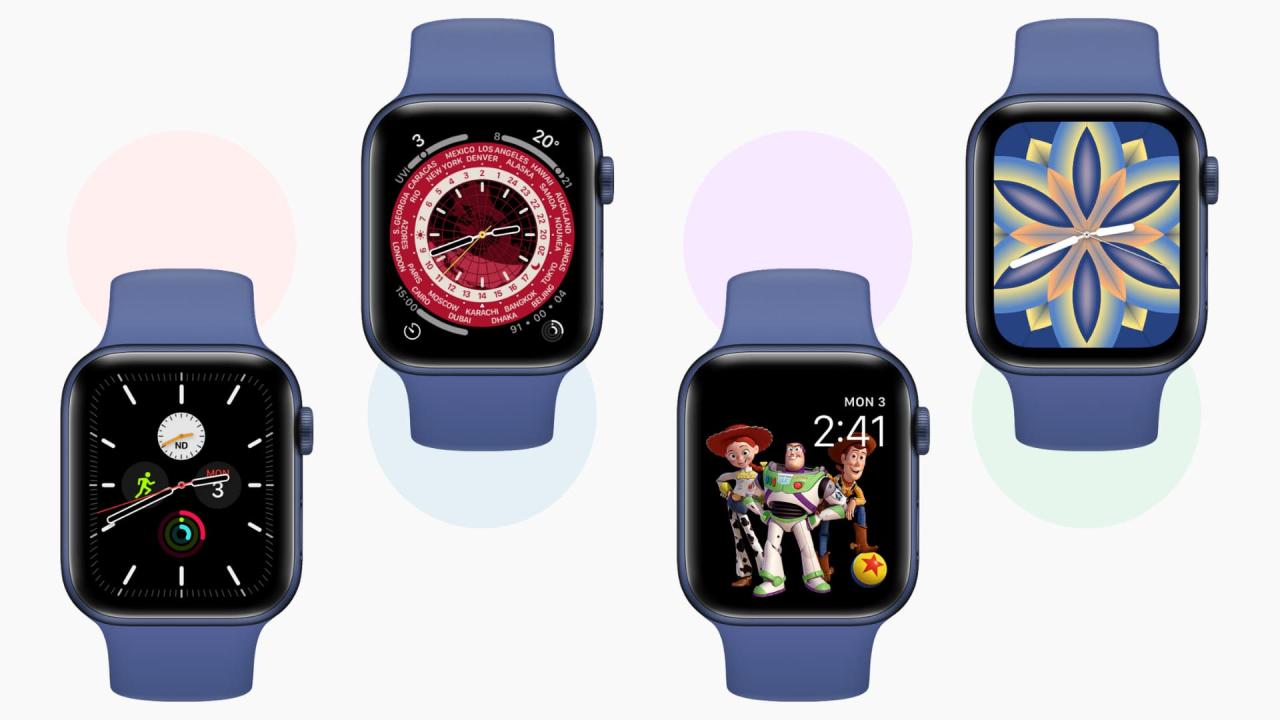
Desliza el dedo sobre la esfera del reloj actual para cambiarla
Después de haber agregado varias carátulas de reloj a «Mis carátulas», deslice el dedo hacia la izquierda o hacia la derecha en la carátula del Apple Watch actual desde cualquier borde de la pantalla .
También puede presionar la esfera del reloj actual y se reducirá de tamaño. Ahora, deslice y toque el que desea configurar.
En los encabezados a continuación, le mostramos cómo agregar nuevas esferas de reloj a la sección Mis caras. Una vez que tenga varios de ellos, puede deslizar sin esfuerzo para cambiar las esferas del reloj cuando lo desee.


Relacionado : Cómo cambiar automáticamente la esfera de tu Apple Watch según la hora o la ubicación
Cómo agregar una nueva esfera de reloj desde el Apple Watch
A continuación, le mostramos cómo agregar una nueva esfera de reloj a su Apple Watch desde su muñeca:
1) Presione la esfera del reloj actual y se reducirá.
2) Desliza hacia la izquierda hasta llegar al final. Desde aquí, toque el botón más grande (+) .
3) Use un dedo o Digital Crown para recorrer las muchas esferas del reloj. Toca AÑADIR junto al que te guste.
4) Deslice el dedo hacia la izquierda y hacia la derecha para configurar el estilo del reloj, la esfera, el color, las complicaciones, etc. Tenga en cuenta que no todas las carátulas del reloj ofrecen esta configuración. Gire la corona digital para desplazarse por varias opciones.
5) Finalmente, presione la corona digital hasta que vea la nueva esfera del reloj.


Editar la esfera del reloj actual
Así es como puedes editar una carátula en tu Apple Watch:
- Presiona la esfera del reloj actual hasta que se encoja.
- Presiona Editar . También puede deslizar y elegir cualquier otra esfera del reloj para editar.
- Establezca nuevos colores, esfera, estilo, complicaciones, etc. Utilice un dedo y gire la corona digital para realizar los cambios.
- Cuando haya terminado, presione Digital Crown para salir de la pantalla de edición.


Reorganizar las esferas del reloj
A continuación, le indicamos cómo cambiar el orden de las carátulas de su Apple Watch:
- Presiona la esfera del reloj actual hasta que se encoja.
- Toque y mantenga presionada la esfera de un reloj y muévala hacia la izquierda o hacia la derecha hasta que vea [número de reloj] en la pantalla de edición de [número de reloj].
- Arrastra la esfera del reloj hacia la izquierda o hacia la derecha para cambiar su posición.
Eliminar una esfera de reloj
Aquí se explica cómo eliminar una esfera de reloj de su Apple Watch:
- Presiona la esfera del reloj actual hasta que se encoja.
- Desliza hacia arriba en la esfera del reloj encogida.
- Presiona Eliminar .
- Presiona la corona digital para volver a una nueva esfera del reloj.


Debe ver : Cómo compartir carátulas de Apple Watch con familiares, amigos y en línea
Cómo agregar nuevas esferas de reloj usando la aplicación iPhone Watch
Dada la gran pantalla del iPhone, es conveniente agregar, editar y administrar las caras de Apple Watch desde el iPhone emparejado. Así es cómo.
1) Abra la aplicación Watch en su iPhone y toque Galería de rostros .
2) Desplázate para encontrar la esfera del reloj que te gusta y tócala.
3) Personalízalo usando las opciones que ves en la pantalla.
4) Cuando haya terminado, toque AGREGAR para agregar esta esfera del reloj a sus Mis caras. También cambiará instantáneamente la esfera de su reloj actual a esta.
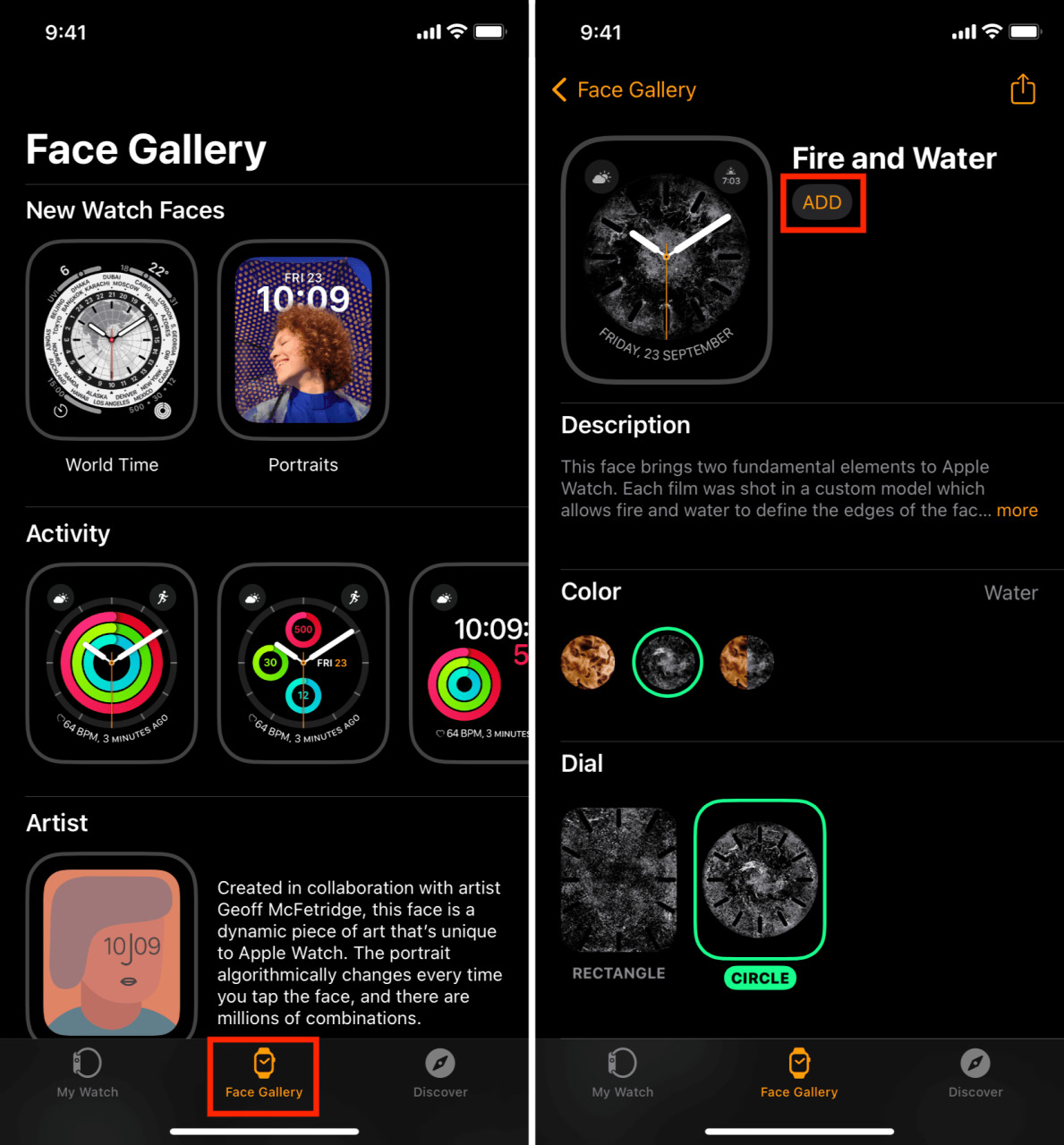
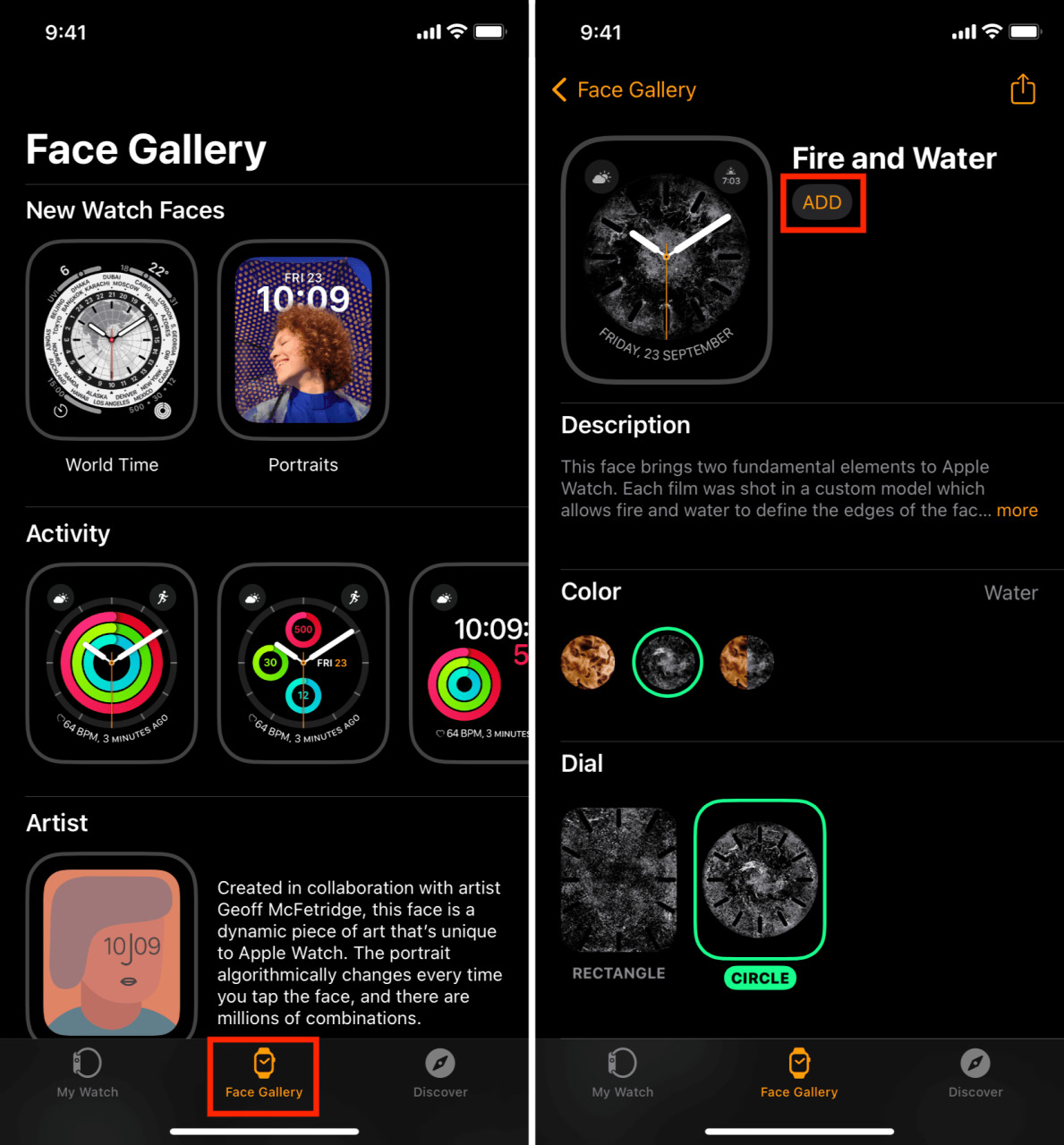
Editar una esfera de reloj
Así es como puede editar una carátula de Apple Watch agregada desde el iPhone:
- Abra la aplicación Watch y toque Mi reloj .
- Deslice el dedo hacia la izquierda en la sección Mis caras para encontrar la esfera del reloj deseada y toque para editarla.
- Realiza cambios en su color, esfera, estilo, complicaciones, símbolos, etc.
- Cuando haya terminado, toque Establecer como esfera de reloj actual .
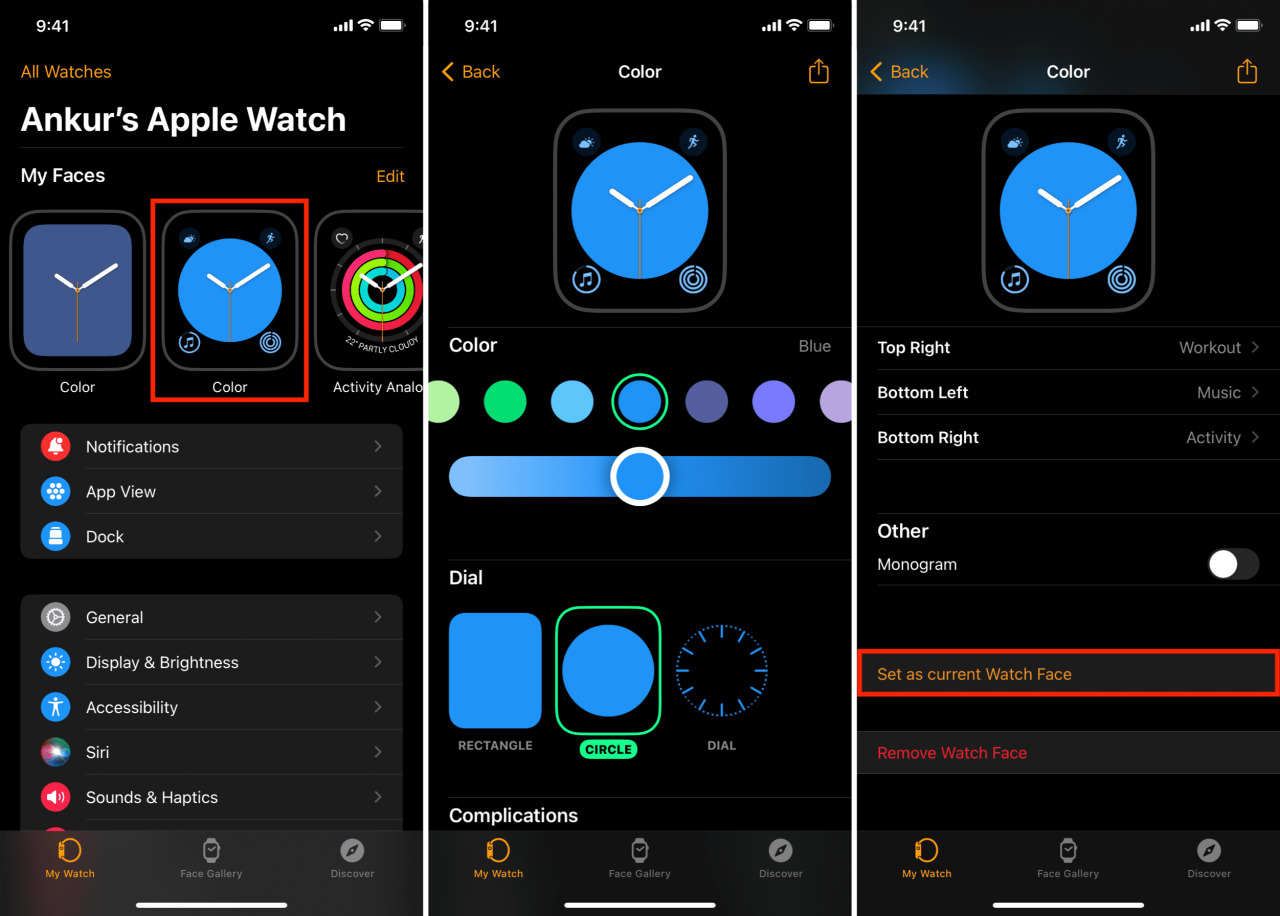
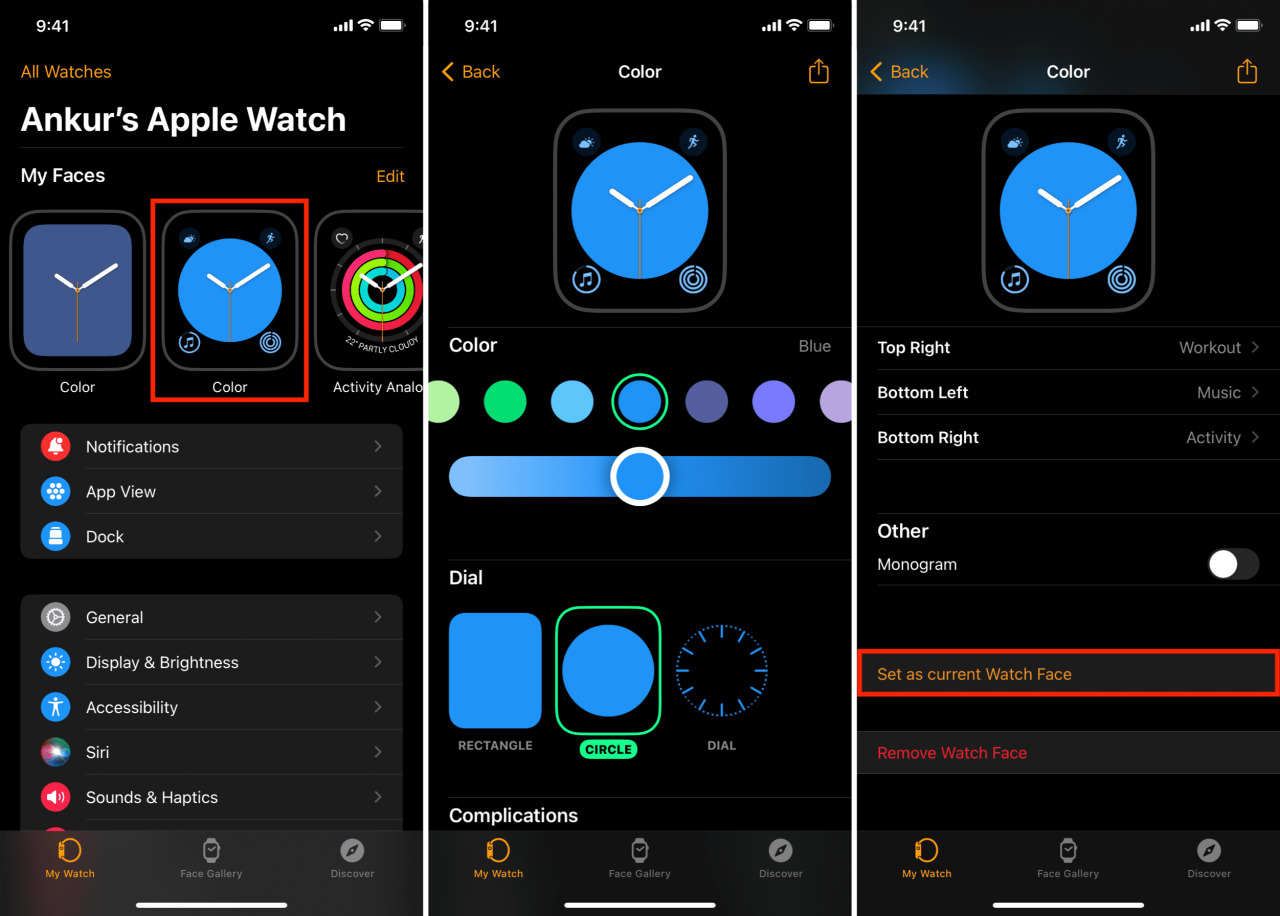
Cambiar el orden de las carátulas del reloj
- Abra la aplicación Watch y asegúrese de estar en la sección Mi reloj .
- Toca Editar en la parte superior derecha.
- Toca el icono de la hamburguesa (tres líneas cortas) y arrástralo hacia arriba o hacia abajo para cambiar la posición de la esfera del reloj.
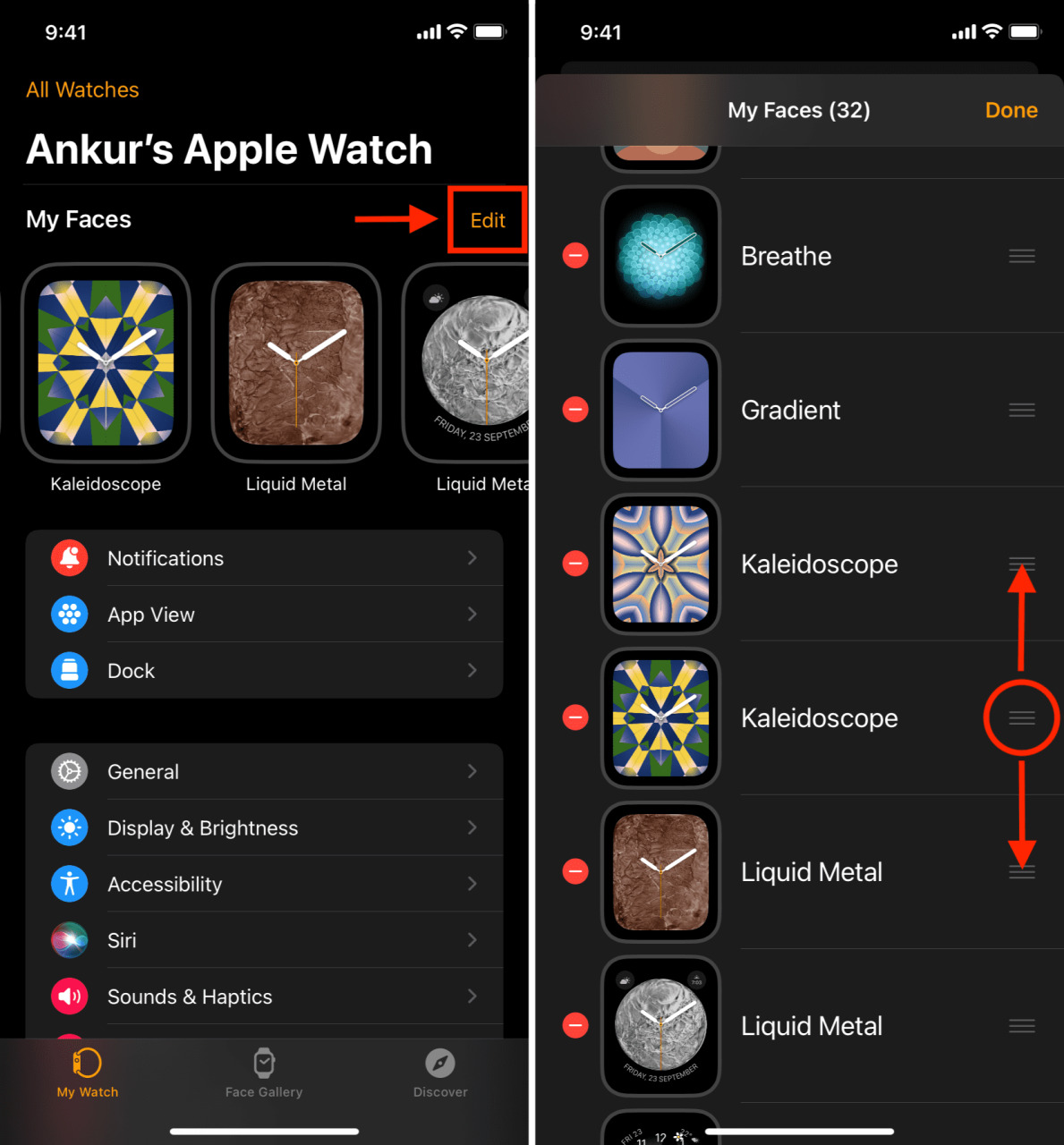
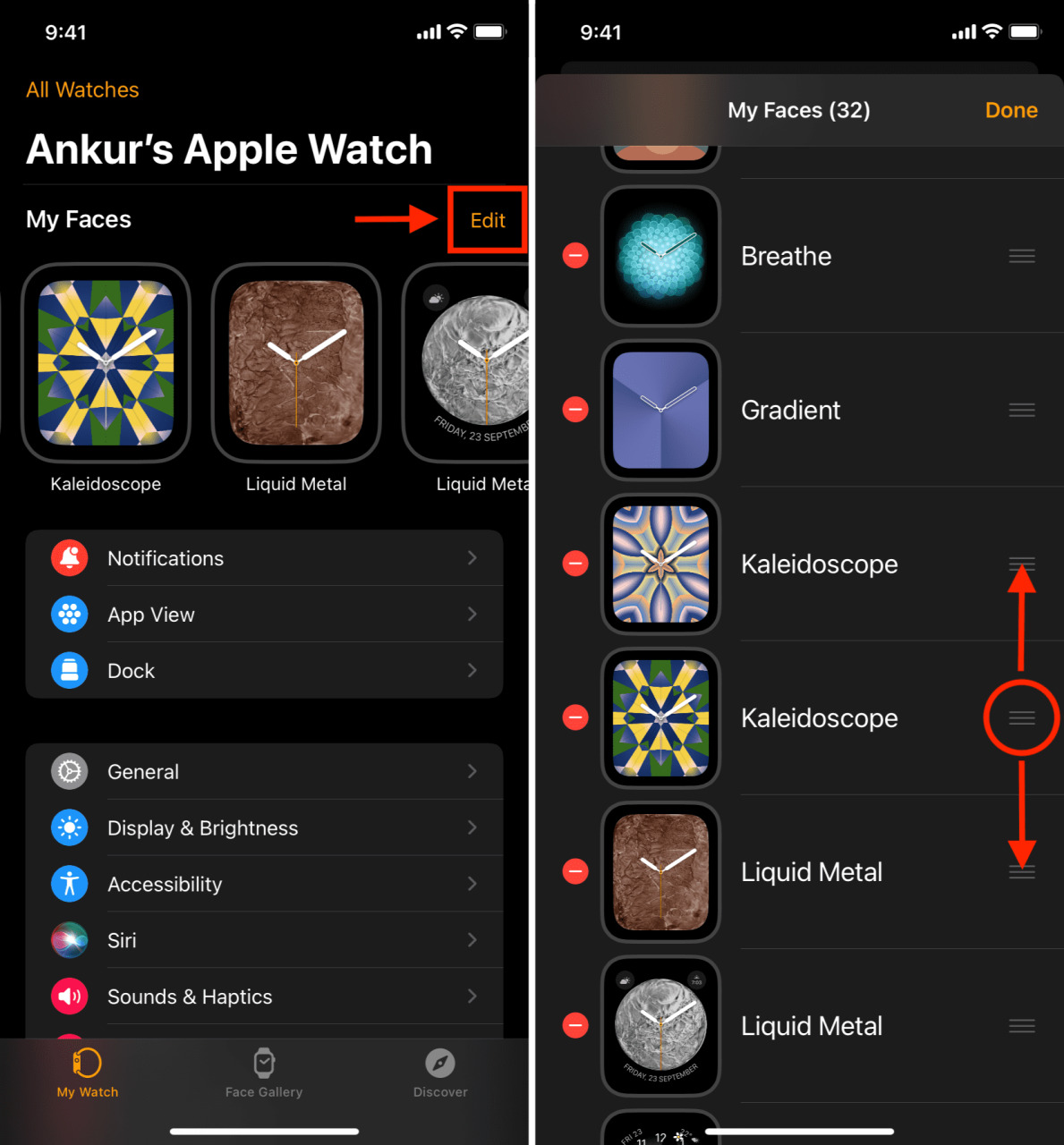
Eliminar carátulas de reloj
A continuación, le mostramos cómo eliminar una esfera del reloj con su iPhone:
Método 1 :
- Dentro de la aplicación Watch > My Watch , deslice hacia la izquierda debajo de la sección My Faces y toque una de las carátulas del reloj.
- Desplázate hasta la parte inferior y toca Eliminar esfera del reloj .
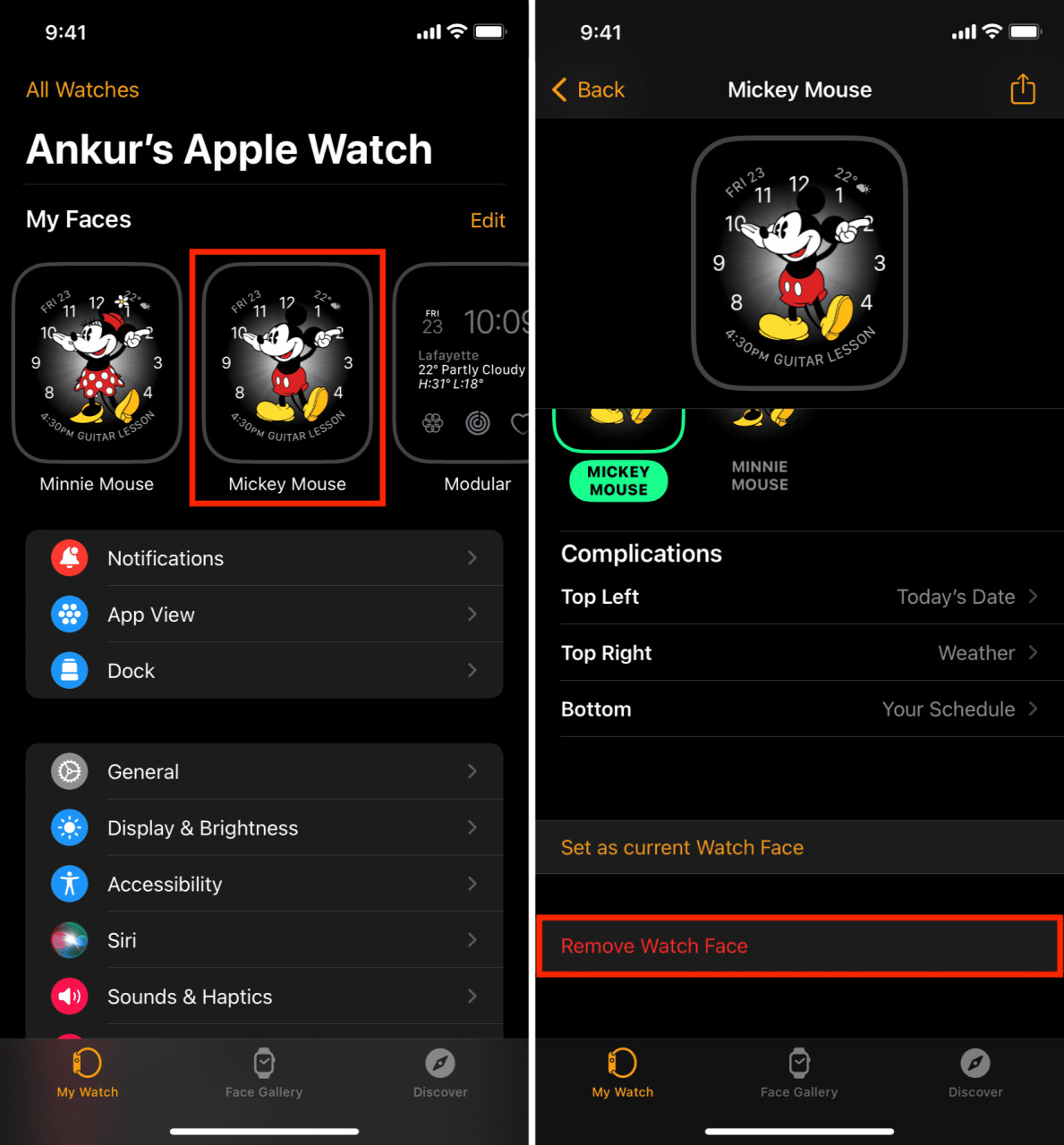
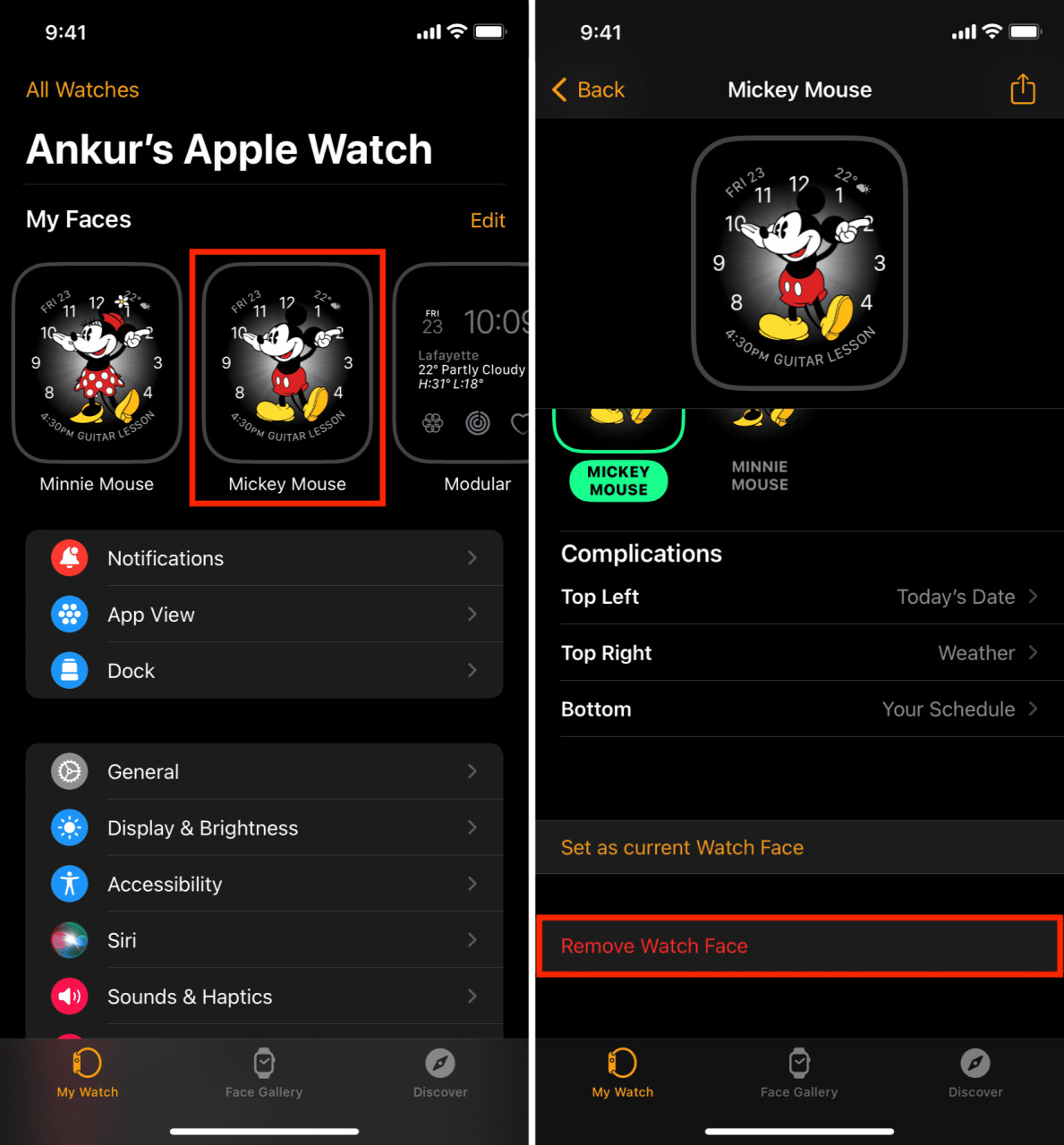
Método 2 :
- En la sección Mi reloj de la aplicación Watch, toque Editar junto a Mis rostros.
- Presiona el botón rojo menos para una esfera de reloj > Eliminar > Listo .
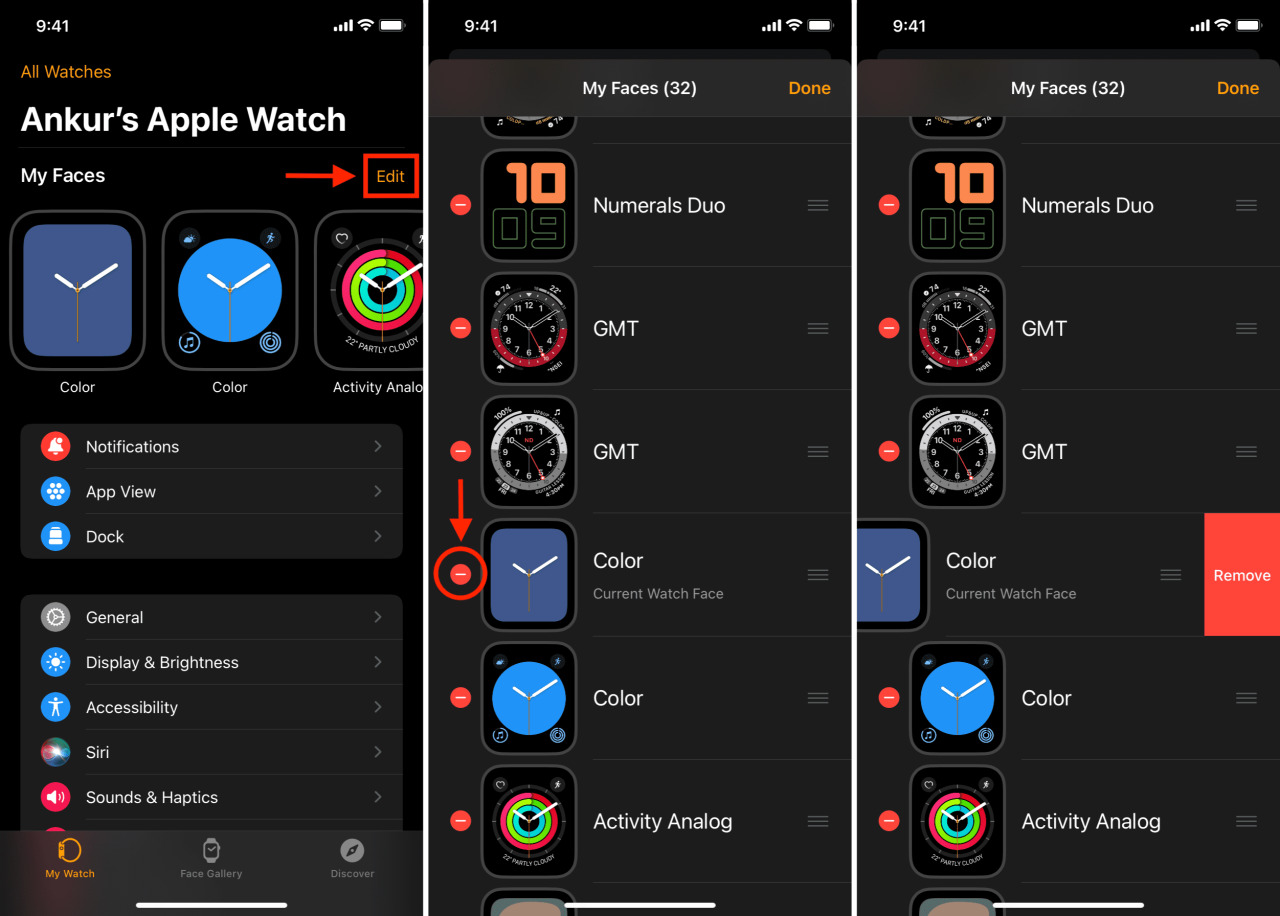
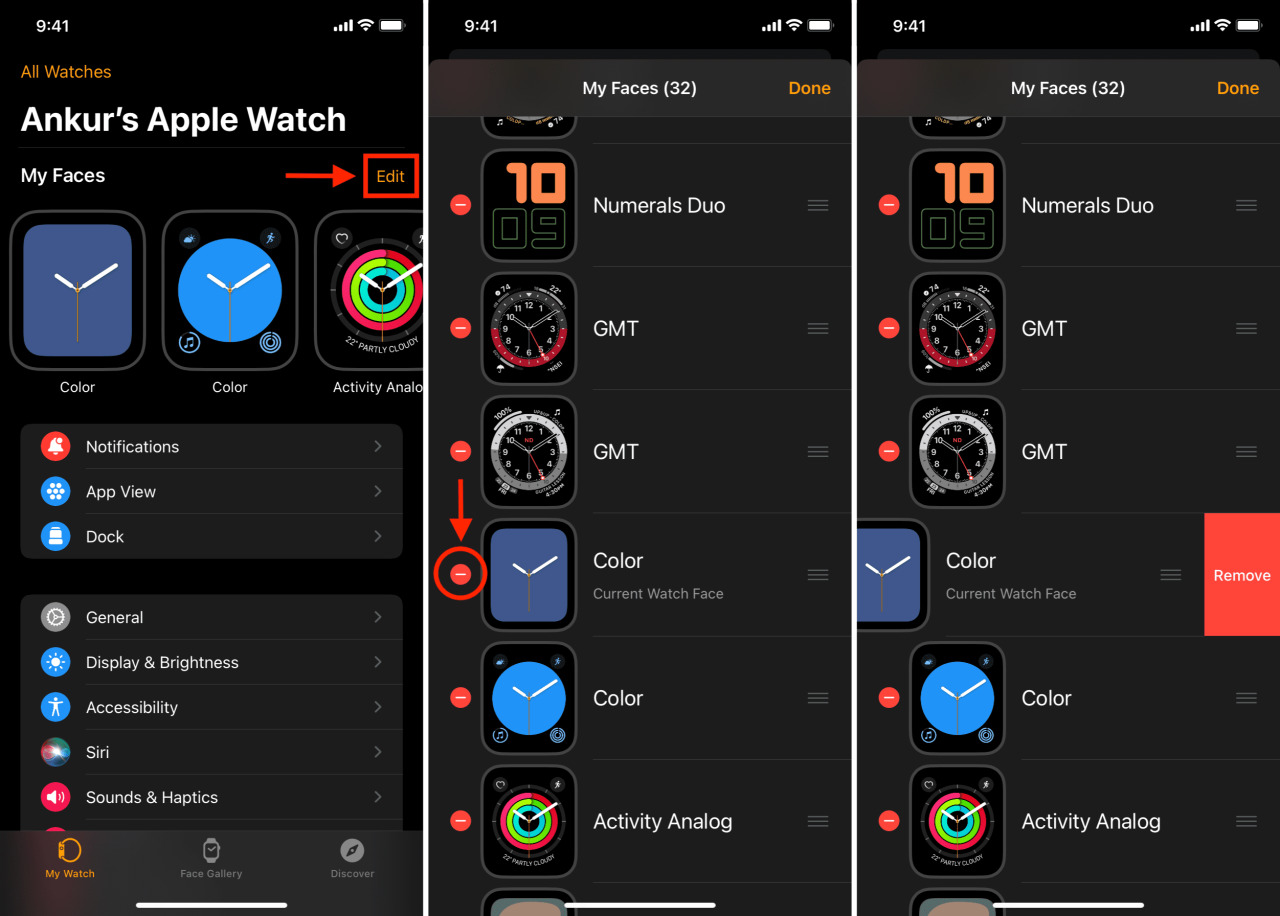
Más publicaciones relacionadas :
- Cómo usar tu propia foto como la esfera de tu Apple Watch
- Pasos para personalizar la esfera del reloj Memoji en Apple Watch
- Cómo crear carátulas de Apple Watch personalizadas para que coincidan con tu estilo






